
[100% успех] Восстановление фотографий после сброса настроек iPhone без резервного копирования

«Есть ли способ восстановить данные iPhone без резервной копии после сброса настроек? Я потерял 30 тысяч фотографий».
- Вопрос от Коры
Итак, можете ли вы восстановить фотографии после сброса настроек iPhone? Ответ: Да. Вы можете восстановить фотографии из резервной копии iTunes или iCloud вашего устройства. Но что, если у вас нет резервной копии? Как восстановить фотографии iPhone после сброса настроек без резервной копии? Что ж, все еще можно выполнить работу с помощью программы восстановления данных. Следуйте этому руководству, чтобы быстро восстановить фотографии iPhone после сброса без резервного копирования.
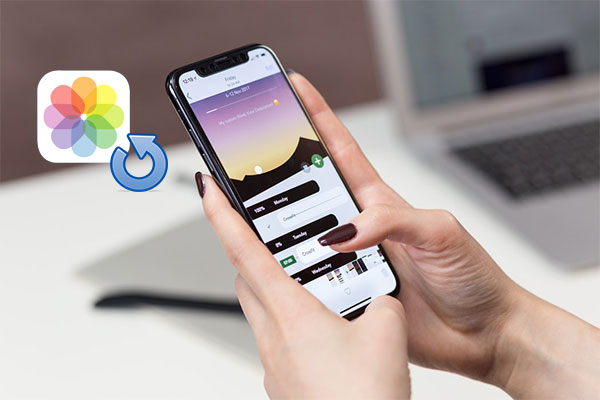
Если вы хотите восстановить фотографии iPhone после сброса настроек без резервного копирования, единственная надежда — положиться на мощное стороннее программное обеспечение. Здесь мы рекомендуем использовать iOS Data Recovery , надежное программное обеспечение для восстановления данных iPhone . Он может помочь нам восстановить фотографии и другие типы данных, такие как контакты, сообщения, журналы вызовов, видео, музыку, заметки, календари и т. д., после восстановления заводских настроек iPhone.
Ключевые особенности:
Не стесняйтесь скачать его и посмотреть, как он работает для вас.
Вот как использовать iOS Data Recovery для восстановления фотографий iPhone после восстановления без резервной копии:
01 Запустите iOS Data Recovery на своем компьютере, затем перейдите в раздел «Восстановление с устройства iOS ». Подключите iPhone к компьютеру с помощью USB-кабеля и нажмите «Доверять» на iPhone, если появится соответствующий запрос.

02 После подключения нажмите «Начать сканирование», чтобы начать сканирование файлов на вашем iPhone.
03 Дождитесь завершения сканирования, затем нажмите «Фотопленка» в левом окне. Вы можете найти фотографии, которые хотите восстановить, и нажать кнопку «Восстановить», чтобы сохранить их на свой компьютер.

iCloud может создавать резервные копии ваших данных каждую ночь, когда ваш iPhone заблокирован, подключен к Wi-Fi и подключен к источнику питания. Если вы уже включили «Фото iCloud» или «Резервное копирование iCloud» перед восстановлением заводских настроек вашего iPhone, мы можем восстановить фотографии из iCloud . Выполните следующие действия, как вернуть фотографии после сброса настроек iPhone из iCloud.
Шаг 1. Включите iPhone и настройте его. Когда вы дойдете до экрана «Приложения и данные», выберите «Восстановить из резервной копии iCloud».
Шаг 2. Войдите в Apple ID по мере необходимости и нажмите кнопку «Выбрать резервную копию».
Шаг 3. Выберите нужный файл резервной копии и нажмите «Восстановить», чтобы восстановить фотографии из iCloud после сброса настроек.

Примечание. Вышеуказанные шаги восстановят все данные из резервной копии iCloud на ваш iPhone сразу, что неизбежно приведет к дублированию данных и потере много полезного места на вашем iPhone. Если вы хотите просмотреть и восстановить определенные фотографии, выберите метод восстановления iCloud ниже.
Coolmuster iPhone Data Recovery позволяет просмотреть содержимое резервной копии iCloud, а затем выбрать фотографии, которые вы действительно хотите восстановить. Кроме того, он также поддерживает восстановление контактов , заметок, календарей, напоминаний и многого другого из резервной копии iCloud. Способ использования также предельно прост, давайте испытаем его вместе.
Ключевые особенности Coolmuster iPhone Data Recovery :
Загрузите этот инструмент и попробуйте.
Как вернуть фотографии на восстановленный iPhone с помощью iPhone Data Recovery:
01 Запустите восстановление данных iPhone на своем компьютере и выберите режим «Восстановить из iCloud». Войдите в свою учетную запись iCloud, чтобы получить файлы резервной копии iCloud.

02 В следующем окне выберите папку «Альбомы» и нажмите «Далее», и iPhone Data Recovery начнет сканировать все фотографии в файле резервной копии.

03 После сканирования вы можете просмотреть и выбрать фотографии, которые хотите восстановить, и нажать «Восстановить на компьютер», чтобы сохранить их на своем компьютере.

Если мы ранее создали резервную копию нашего iPhone с помощью iTunes, прежде чем восстанавливать его до заводских настроек, мы можем восстановить фотографии из iTunes.
Coolmuster iPhone Data Recovery также может выборочно восстанавливать фотографии из резервной копии iTunes. Используя этот инструмент, вы можете легко выбрать предыдущую резервную копию iTunes на своем компьютере и просмотреть файлы внутри резервной копии , включая контакты, сообщения, журналы вызовов, заметки, историю Safari, календари, фотографии, голосовые заметки, данные WhatsApp и т. д. Неважно, был ли ваш iPhone отформатирован, потерян или сломан, iPhone Data Recovery поможет вам быстро восстановить данные из резервной копии iTunes, не подключая iPhone к ПК.
Как вернуть фотографии из резервной копии iTunes с помощью iPhone Data Recovery:
01 Запустите iPhone Data Recovery на своем компьютере и выберите режим «Восстановить из файла резервной копии iTunes». Программное обеспечение автоматически просканирует и выведет резервную копию iTunes с подробной информацией. Щелкните нужную резервную копию iTunes и нажмите «Начать сканирование».

02 Выберите папки «Фотографии» и «Альбомы» и нажмите «Начать сканирование».

03 После сканирования вы можете просмотреть фотографии и выбрать те, которые хотите восстановить. Наконец, нажмите «Восстановить на компьютер», чтобы вернуть их.

Использование iTunes для восстановления данных напрямую приведет к потере данных на устройстве. Потому что восстановленные данные iTunes перезапишут существующие данные на устройстве, что неизбежно приведет к потере важных данных. Поэтому выбирайте этот метод с осторожностью, и лучше всего сначала создать резервную копию данных вашего iPhone .
Шаг 1. Подключите iPhone к компьютеру с помощью USB-кабеля, затем откройте приложение iTunes на своем компьютере.
Шаг 2. В iTunes щелкните значок устройства в левом верхнем углу.
Шаг 3. В разделе «Резервные копии» выберите «Восстановить резервную копию».
Шаг 4. Выберите из списка соответствующую резервную копию, содержащую ваши фотографии.
Шаг 5. Нажмите «Восстановить» и дождитесь завершения процесса.

Хотя существуют программы восстановления данных, которые делают возможным восстановление фотографий, наиболее безопасный способ защитить ваши данные — регулярно создавать резервные копии iPhone. И вот вам несколько советов.
Coolmuster iOS Assistant — это надежная сторонняя программа, которая предлагает вам гибкий способ резервного копирования вашего iPhone/iPad/iPod без iTunes . С его помощью вы можете создать полную резервную копию iPhone на ПК или экспортировать определенные элементы на ПК для резервного копирования или управления. Процесс плавный, быстрый и без iTunes.
01 Запустите iOS Assistant на своем компьютере. Затем подключите iPhone к компьютеру через USB-кабель. Как только ваше устройство будет успешно обнаружено программным обеспечением, вы увидите основной интерфейс, как показано ниже.

02 Перейдите в «Super Toolkit» > «Резервное копирование и восстановление iTunes» > нажмите «Резервное копирование» > выберите место для сохранения резервной копии > нажмите «ОК», чтобы создать резервную копию всего вашего iPhone.

Альтернативно, выберите конкретный тип файла, для которого вы хотите создать резервную копию> просмотрите и выберите отдельные файлы> нажмите кнопку «Экспорт», чтобы выборочно выполнить резервное копирование вашего iPhone на компьютер.

Видеоурок:
Шаг 1. Откройте «Настройки» > ваше имя > «iCloud».
Шаг 2. Нажмите «Резервное копирование iCloud».
Шаг 3. Включите «Резервное копирование iCloud» и нажмите «Создать резервную копию сейчас».

Шаг 1. Подключите iPhone к компьютеру с помощью USB-кабеля и запустите iTunes.
Шаг 2. Щелкните значок устройства и перейдите в «Сводка».
Шаг 3. В разделе «Резервные копии» выберите «Этот компьютер» и нажмите «Создать резервную копию сейчас».

Вот и все о том, как восстановить фотографии с отформатированного iPhone. Все будет проще, если у вас есть резервная копия вашего устройства в iCloud или iTunes. Если вы ранее выполняли резервное копирование в iTunes/iCloud, вы можете использовать Coolmuster iPhone Data Recovery , чтобы легко получить фотографии из резервной копии iTunes/iCloud, не стирая данные на вашем устройстве. Нет резервной копии? Тогда iOS Data Recovery — это инструмент, с помощью которого вы можете попробовать восстановить фотографии после сброса настроек iPhone без резервного копирования.
Наконец, чтобы избежать повторения подобных случаев потери данных, важно сформировать привычку к регулярному резервному копированию. В этой статье также показано, как это сделать. Это просто и легко сделать.
Похожие статьи:
Как восстановить фотографии с iPhone без iCloud [с руководством]
Как восстановить навсегда удаленные фотографии на iPhone с резервной копией или без нее
[100% успех] Как восстановить удаленные фотографии с iPhone без компьютера
Восстановление удаленных видео с iPhone: лучшее программное обеспечение и методы

 Восстановление iPhone
Восстановление iPhone
 [100% успех] Восстановление фотографий после сброса настроек iPhone без резервного копирования
[100% успех] Восстановление фотографий после сброса настроек iPhone без резервного копирования





